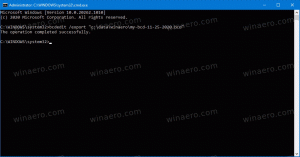როგორ გამორთოთ Windows Ink Windows 10-ში
Windows 10-ის საიუბილეო განახლება მოიცავს Windows Ink-ის ახალ ფუნქციას. ის საშუალებას აძლევს ტაბლეტის მომხმარებლებს, რომლებსაც აქვთ კალამი ან სტილუსი, დაწერონ თავიანთ მოწყობილობებზე, როგორც ქაღალდზე. თუ მოწყობილობის მიერ კალმის მხარდაჭერა აღიარებულია Windows 10-ით, ის ავტომატურად აჩვენებს Windows Ink ღილაკს დავალების ზოლზე შეტყობინებების ზონის მახლობლად (სისტემის უჯრა). თუ Windows Ink თქვენთვის სასარგებლო არ არის, აი, როგორ შეგიძლიათ გამორთოთ ის Windows 10-ში.
რეკლამა
Windows Ink სთავაზობს უამრავ საინტერესო ფუნქციას საბოლოო მომხმარებლისთვის. მაგალითად, Microsoft Surface მოწყობილობებზე Windows Ink Workspace ჩართულია ნაგულისხმევად და ინტეგრირებულია Microsoft Edge, Microsoft Office და Windows Maps-თან. მომხმარებელს შეუძლია დაწეროს შენიშვნები ვებ გვერდებზე და შექმნას წებოვანი ჩანაწერები. თუ თქვენს მოწყობილობას არ აქვს კალამი ან არ მოგწონთ Windows Ink, აი, როგორ გამორთოთ იგი შესწორებით.
როგორ გამორთოთ Windows Ink Windows 10-ში
- გახსენით რეესტრის რედაქტორი.
- გადადით შემდეგ რეესტრის გასაღებზე:
HKEY_LOCAL_MACHINE\SOFTWARE\Policies\Microsoft\WindowsInkWorkspace
რჩევა: იხილეთ როგორ გადახვიდეთ სასურველ რეესტრის გასაღებზე ერთი დაწკაპუნებით.
თუ არ გაქვთ WindowsInkWorkspace ქვეკლავი, უბრალოდ შექმენით იგი.
- შექმენით 32-ბიტიანი DWORD მნიშვნელობა სახელად AllowWindowsInkWorkspace. მაშინაც კი, თუ თქვენ იყენებთ 64-ბიტიან Windows-ს, თქვენ კვლავ უნდა შექმნათ 32-ბიტიანი DWORD მნიშვნელობა.
დატოვეთ მისი მნიშვნელობის მონაცემები 0.

- Სისტემიდან გამოსვლა და შედით თქვენს Windows ანგარიშზე. ზოგიერთი მომხმარებელი აცხადებს, რომ Windows Ink მათთვის გამორთულია მხოლოდ გადატვირთვის შემდეგ.
აქ არის მზა რეესტრის ფაილები ზემოთ აღნიშნული ყველაფრისთვის:
ჩამოტვირთეთ რეესტრის ფაილები
შეგიძლიათ დაზოგოთ თქვენი დრო და გამოიყენოთ Winaero Tweaker. მას გააჩნია შემდეგი ფუნქცია:
 მიიღეთ აქ:
მიიღეთ აქ:
ჩამოტვირთეთ Winaero Tweaker
Ის არის. Windows Ink ახლა გამორთული იქნება Windows 10-ში. მის დასაბრუნებლად წაშალეთ თქვენს მიერ შექმნილი AllowWindowsInkWorkspace პარამეტრი.